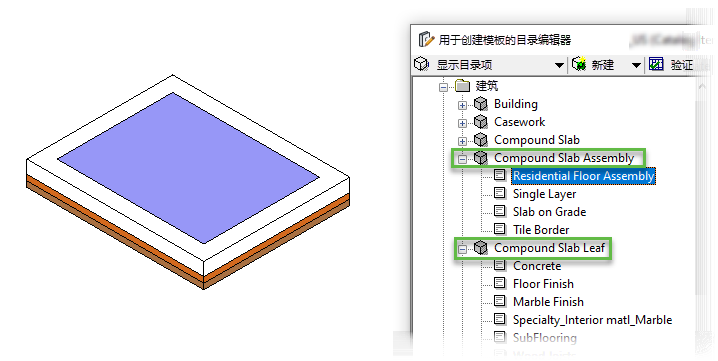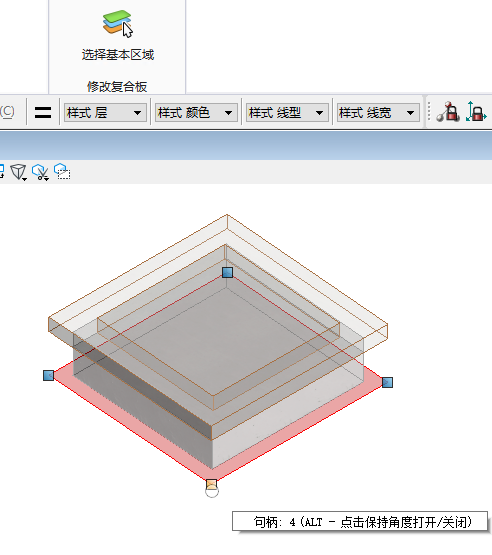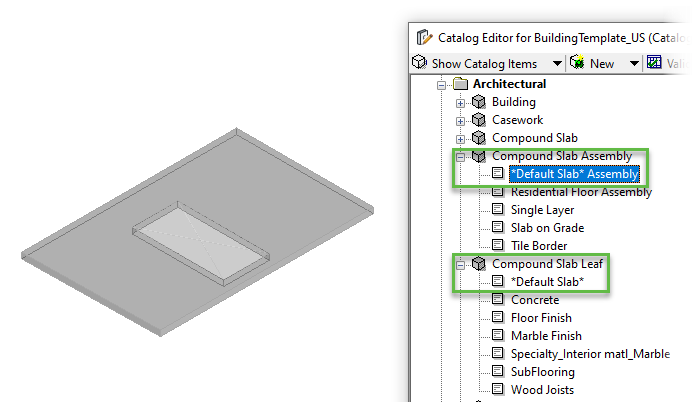复合板
复合板新增一种组成元素类型,它取代了旧板,允许您放置具有一个或多个门窗扇的板。复合板还新增了可在板中开孔的专用工具。可使用 PAZ 孔洞和参数化单元穿透复合板。可通过选择出现在所选核心层上的基本区域编辑图柄来修改复合板装配件。可通过复合板装配件工具创建和放置复合板装配件和复合板门窗扇元素的自定义用户目录类型。
复合板目录类型有两种不同的类型:
- 复合板装配件是一种目录类型,包含控制复合板常规内容的层属性。
- 复合板门窗扇是一种简化类型,指的是复合板门窗扇中的单个门窗扇元素。一个门窗扇或一组门窗扇可作为独立元素进行修改。门窗扇厚度基于标识和分类属性。每个门窗扇元素都有自己的对象分类、标识、防火等级等。每个门窗扇周边的材质都可以不同。
复合板装配件基本区域
- 复合板基本区域包含用于复合板装配件的数据组数据。选择任何复合板门窗扇时,具有选择基本区域选项的功能区上会出现修改选项卡。选择选择基本区域选项会高亮显示复合板装配件的基本区域,还允许您修改基本区域。
复合板升级
- 旧板
- 在 OpenBuildings Designer Update 10 之前创建的板可以使用架构升级实用工具升级为复合板。升级后,消息中心会显示消息已升级旧元素,并在详细消息下显示日志文件路径,例如:C:\ProgramData\Bentley\OpenBuildings 2023\Configuration\WorkSpaces\Building_Examples\WorkSets\BuildingTemplate_US\Output\(Filename)。
- 可以为具有附加装配件名称的 CompoundSlabAssembly 项和类似于旧板名称的 CompoundSlabLeaf 项创建旧板的新目录项。
- 升级板(Update 9 到 Update 10)
- 在 OpenBuildings Designer Update 9 中创建的板可以使用架构升级实用工具升级为 Update 10 中的复合板。升级后,消息中心会显示消息已升级旧元素,并在详细消息下显示日志文件路径,例如:C:\ProgramData\Bentley\OpenBuildings 2023\Configuration\WorkSpaces\Building_Examples\WorkSets\BuildingTemplate_US\Output\(Filename)。
- 将为具有相同目录名称的 CompoundSlabAssembly 和类似于材质名称的 CompoundSlabLeaf 项创建复合板的新目录项(如果在目录列表中尚未出现)。
使用键入命令选择目录
使用 Catalog_Item 参数可直接键入在激活数据组系统目录中保存的所需目录项,来预填充工具设置。例如 place compoundslab Concrete,其中 Concrete 为目录项名称。
使用 Catalog_Type 和 Catalog_Item参数可键入用户定义的板目录项。例如 Tplace compounslab --type=UserDefinedCompoundSlabType --item=UserDefinedCompoundSlabItem,其中 UserDefinedCompoundSlabType 是目录类型,UserDefinedCompoundSlabItem 是目录项。
注释: 键入用户定义对象型号时,Catalog_Type 和 Catalog_Item 参数不能包含空格,因为在键入命令内,保留的空格字符用于分隔键入命令参数。如果 Catalog_Type 或 Catalog_Item 名称中包含空格,则输入时必须使用引号将其括起。如果名称中没有空格,则无需使用引号。仅当键入对象型号时有所不同。此处,Catalog_Item 参数可以包含空格。
提示: 键入用户定义对象型号时,必须使用目录类型定义类型名称(针对 Catalog_Type 参数),而不是键入命令无法处理的显示名称。要在目录编辑器中显示类型名称,可从对象型号右键菜单中选择显示目录类型过滤器控件或属性(打开目录类型定义对话框,可在其中创建和管理目录类型)。